Által TechieWriter
Hogyan lehet megakadályozni, hogy a webhelyek nyomon kövessék az Ön tartózkodási helyét azáltal, hogy letiltja a helymeghatározást a böngészőben: - A földrajzi helymeghatározás egy viszonylag új szolgáltatás, amely lehetővé teszi a webhelyek számára, hogy felkutassák az Ön tartózkodási helyét. Új webhely meglátogatásakor megjelenhet egy figyelmeztető mező, amely azt mondja, hogy a meglátogatott webhely megpróbálja elérni az Ön tartózkodási helyét. Normális esetben egyetért a webhely követelményével. Ezen keresztül az Ön tartózkodási helyét, eszközazonosítóját, MAC-címét stb. El lehet küldeni a weboldalra, és cookie-k formájában el lehet menteni. Ezeket a sütiket csak az a weboldal érheti el, amelyre Ön engedélyt adott. De néhány felhasználó mégis úgy találhatja, hogy ez egy kis behatolás a magánéletébe. Ha Ön e felhasználók egyike, bármikor kikapcsolhatja a földrajzi helymeghatározási funkciót. Merüljön el a cikkben, és tanulja meg, hogyan lehet feltörni ezt az egyszerű trükköt.
Google Chrome
1. LÉPÉS
- Dob Google Chrome és kattintson a gombra Több akció ikon az ablak jobb felső sarkában található. A továbbiakban kattintson a gombra Beállítások választási lehetőség.
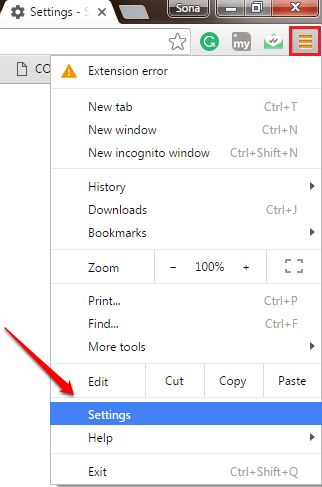
2. LÉPÉS
- Amikor az Beállítások ablak megnyílik, írja be Elhelyezkedés a keresősávba. A Tartalmi beállítások gombot a keresés elöl viszi. Kattintson rá a következő lépéshez.

3. LÉPÉS
- Görgessen lefelé a Tartalmi beállítások hogy megkeresse a megnevezett szakaszt Elhelyezkedés. Válassza ki a választógombot az Ön igényei szerint. Ha készen áll, kattintson a gombra Kész gomb alján.
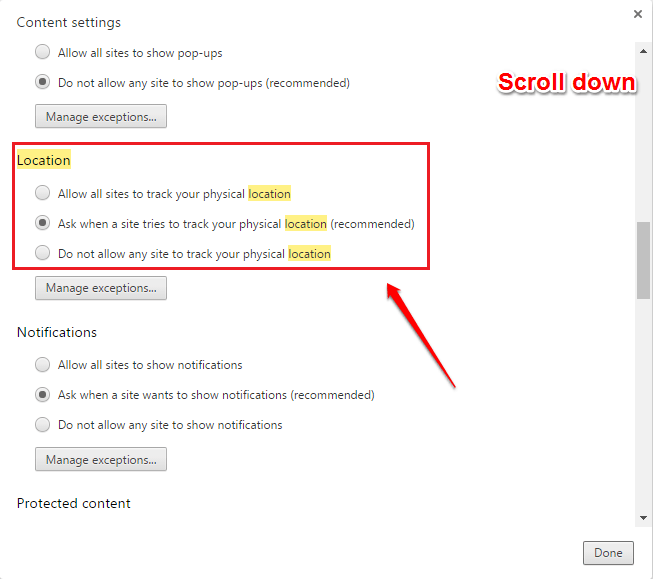
Edge Browser
1. LÉPÉS
- Dob Edge Browser és kattintson a gombra 3 pont ikonra az ablak jobb felső sarkában. Görgessen lefelé a Speciális beállítások megtekintése gombra, és kattintson rá.

2. LÉPÉS
- Alatt További beállítások részben görgessen lefelé és Kikapcsolni az opciónak megfelelő váltógomb Küldje a Ne kövesse kéréseket. Ez az, kész.

Mozilla Firefox
1. LÉPÉS
- Dob Mozilla Firefox és kattintson a gombra 3 pont ikon az ablak jobb felső sarkában található. A továbbiakban kattintson a gombra Opciók fülre.

2. LÉPÉS
- Most a bal oldali ablaktáblán Opciók menüben kattintson a gombra Magánélet fülre. Következő lépésként kattintson a hivatkozást tartalmazó linkre Kezelje a Ne kövesse beállításokat.
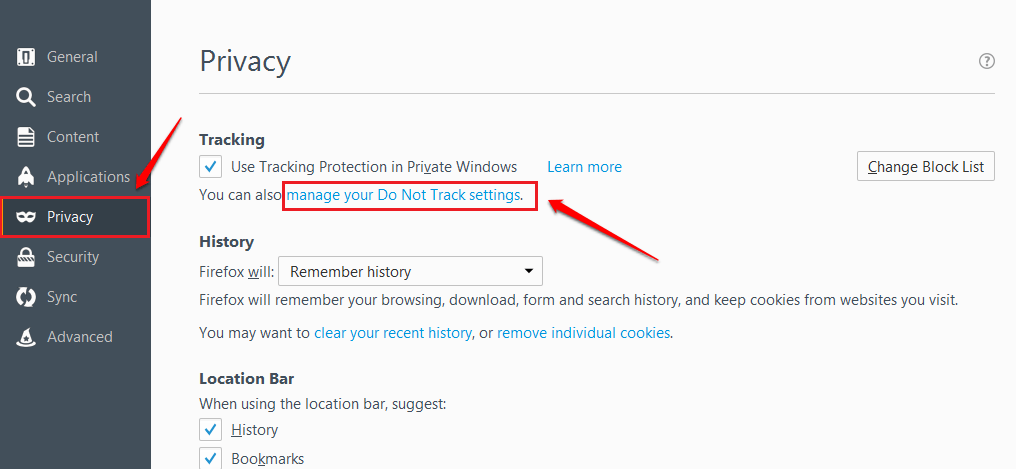
3. LÉPÉS
- Jelölje be az opciónak megfelelő jelölőnégyzetet Használja a Ne kövesse lehetőséget a következő képernyőképen látható módon. Ez az.

Remélem, hasznosnak találta a cikket. Ha kétségei vannak a lépések bármelyikével kapcsolatban, kérjük, nyugodtan tegyen megjegyzéseket, szívesen segítünk. Térjen vissza többért, mivel mindig vár valami új dolog az Ön számára.


